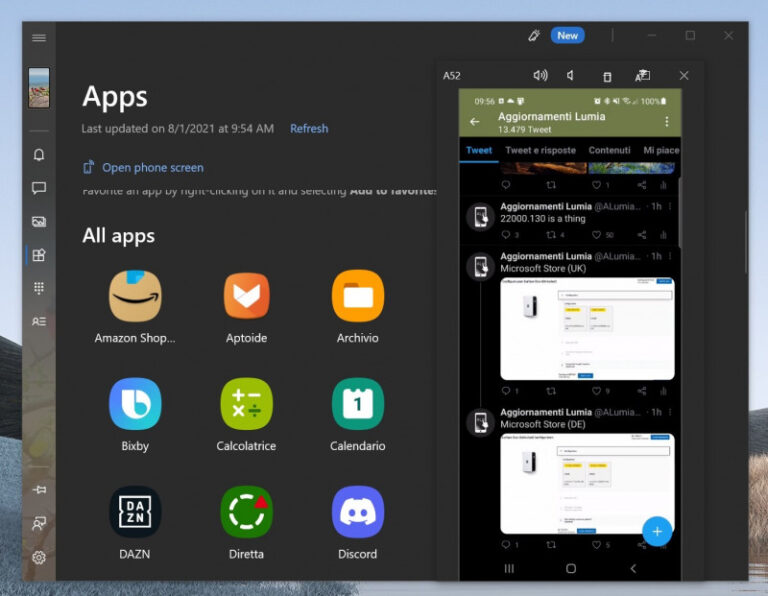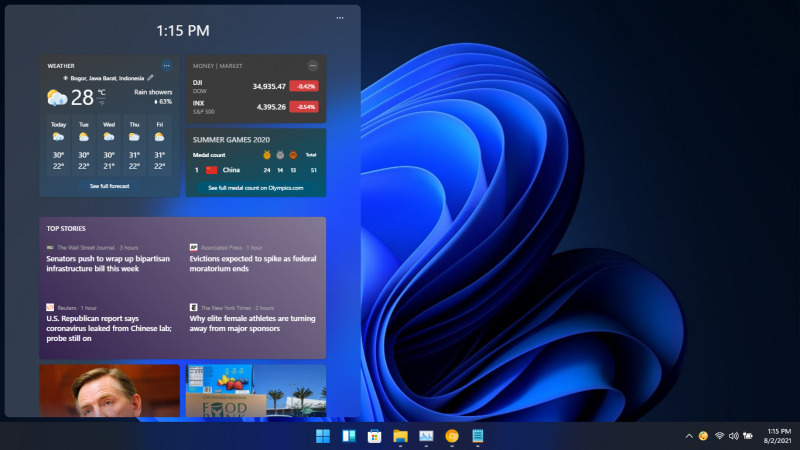
Salah satu fitur baru yang paling kelihatan di Windows 11 adalah hadirnya Widget, meskipun pada dasarnya fitur ini hanya merupakan perombakan dari fitur News and Interest di Windows 10.
Meskipun banyak rumor yang mengatakan bahwa Widget nantinya akan mendukung aplikasi pihak ke-3, namun saat ini Widget di Windows 11 hanya menampilkan aplikasi bawaan Microsoft seperti News, Stocks, Weather, dan Photos. Jadi jika kamu tidak ingin melihat Widget atau memang tidak terlalu berguna, maka kamu bisa baca artikel ini lebih lanjut.
Baca juga tutorial Windows 11 lainnya:
- Cara Mematikan Fitur Snap Layout di Windows 11
- Cara Mengatasi Pesan ‘The PC must Support TPM 2.0’ saat Install Windows 11
- Cara Bypass Pemeriksaan TPM 2.0 saat Install Windows 11
- Cara Membuat Bootable Windows 11 dengan Rufus
- Cara Membuat ISO Windows 11 dari File UUP
- Cara Install NetFx 3.5 di Windows 11 secara Offline
- Cara Mengaktifkan Dynamic Refresh Rate di Windows 11
- Cara Mengaktifkan Windows Sandbox di Windows 11
- 7 Cara Masuk ke Advanced Startup (WinRE) di Windows 11
- Cara Membuat System Recovery Image di Windows 11
- Cara Restore Windows 11 dengan System Image
- Cara Mengembalikan Windows Photo Viewer di Windows 11
- Cara Menggunakan Voice Typing di Windows 11
- Cara Berpindah Channel di Windows 11
Mematikan Widget di Windows 11
Pertama kamu bisa mematikan Widget dengan menyembunyikannya dari Taskbar, hal ini bisa kamu lakukan dengan dua cara.
- Klik kanan pada icon Widget di Taskbar.
- Klik opsi Hide from taskbar.
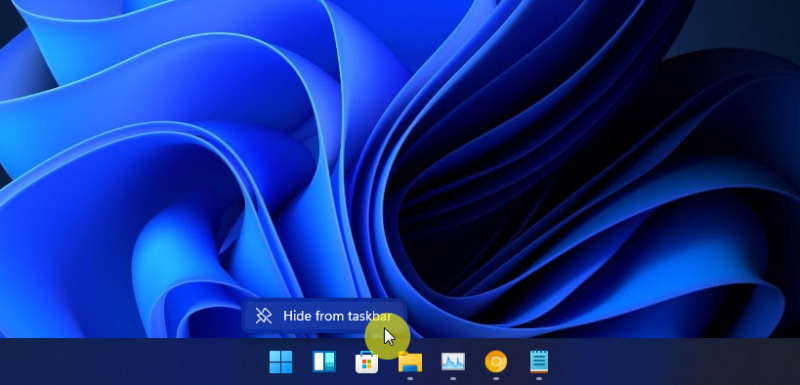
Selain itu, pengaturan yang sama juga bisa ditemukan melalui Settings.
- Klik kanan pada Taskbar, lalu pilih Taskbar Settings.
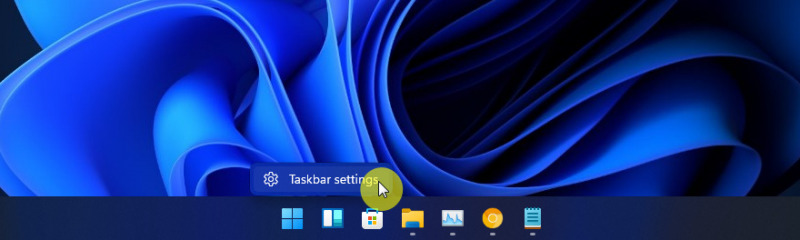
- Klik (Off) pada opsi Widgets.
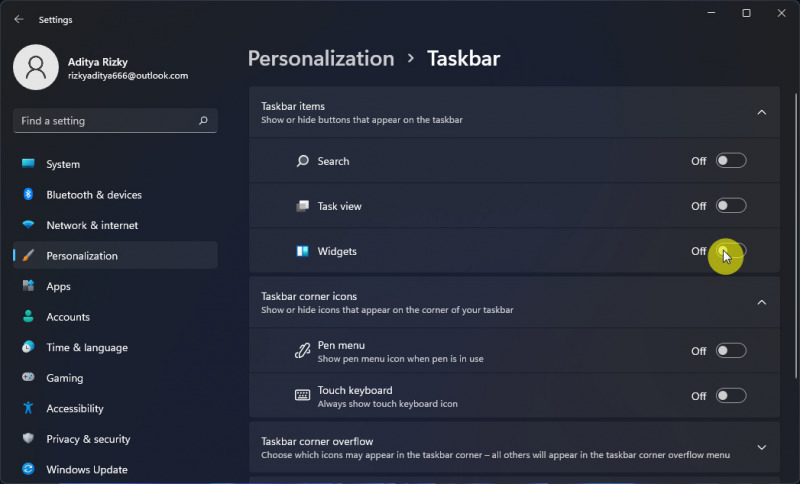
Cara terakhir yang bisa kamu pilih adalah dengan melalui Registry Editor.
- Buka Registry Editor.
- Navigasi ke HKEY_CURRENT_USER\Software\Microsoft\Windows\CurrentVersion\Explorer\Advanced.
- Pada panel kanan, klik 2x ada opsi TaskbarDa.
- Ubah value menjadi 0. Klik OK untuk menyimpan pengaturan.
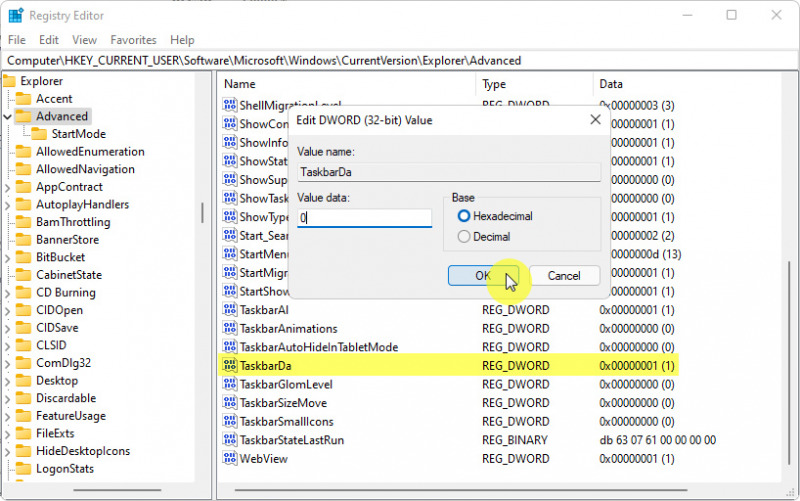
- Done.
That’s it!